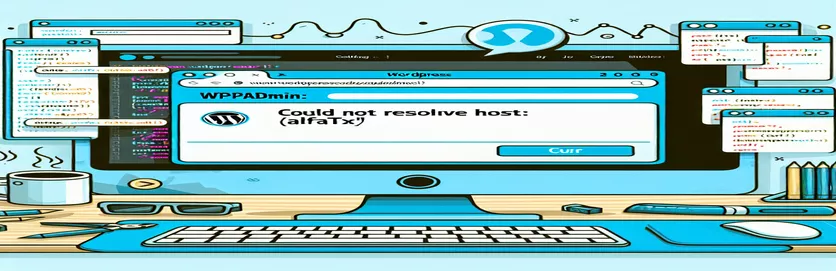Problemen met wp-admin-toegangsproblemen in WordPress oplossen
Als je ooit hebt geprobeerd in te loggen op je WordPress wp-admin en geconfronteerd met de gevreesde cURL-fout, weet u dat dit een echte wegversperring kan zijn bij het beheren van uw site. Een veel voorkomende fout, "Kan host: alfa.txt niet oplossen", kan ervoor zorgen dat u vastloopt. Het vreemde deel? De startpagina van uw WordPress-site wordt prima geladen, waardoor het probleem nog raadselachtiger wordt. 🤔
Veel WordPress-gebruikers komen dit probleem tegen bij het openen van wp-admin, maar merken dat hun site verder goed functioneert. Deze cURL-fout treedt vaak op vanwege verkeerde configuraties van de server, DNS-problemen of defecte plug-ins die de verzoeken van WordPress aan externe bronnen verstoren. Deze kleine misstappen kunnen aanzienlijke toegangsbarrières tot uw beheerdersdashboard opwerpen.
Gelukkig kan het begrijpen van een paar eenvoudige technieken voor probleemoplossing u urenlang frustratie besparen. Met enkele aanpassingen aan DNS-instellingen, plug-inconfiguraties of zelfs krul instellingen, kunt u zonder problemen terug naar wp-admin gaan. Deze stapsgewijze handleiding leidt u door praktische oplossingen die werken.
Door deze veelvoorkomende WordPress-problemen aan te pakken, kunt u de volledige toegang tot uw beheerderspaneel herstellen en zorgen voor een soepel beheer van uw site. Laten we in de oplossingen duiken en de fout 'Kon host niet oplossen' voorgoed oplossen. 🛠️
| Commando | Voorbeeld van gebruik en beschrijving |
|---|---|
| define('CURLOPT_TIMEOUT', 30); | Met deze opdracht wordt de maximale tijd in seconden ingesteld die cURL aan een enkel verbindingsverzoek zal besteden. Het verlengen van deze time-out is handig bij trage netwerken of servers, zodat het verzoek niet voortijdig mislukt. |
| define('CURLOPT_CONNECTTIMEOUT', 15); | Stelt de time-outlimiet voor de verbinding in, die de maximale tijd specificeert die cURL zal wachten tijdens een poging om verbinding te maken. Het instellen van deze waarde helpt bij het voorkomen van lange vertragingen als gevolg van problemen met de serververbinding. |
| define('WP_HTTP_BLOCK_EXTERNAL', false); | Met deze WordPress-specifieke opdracht zijn externe HTTP-verzoeken mogelijk door beperkingen uit te schakelen. Het wordt gebruikt om ervoor te zorgen dat plug-ins en thema’s die afhankelijk zijn van externe API-aanroepen kunnen functioneren zonder verbindingsproblemen. |
| define('WP_ACCESSIBLE_HOSTS', '*.yourdomain.com,api.wordpress.org'); | Met deze opdracht worden specifieke domeinen voor externe HTTP-verzoeken in WordPress op de witte lijst gezet. Dit is essentieel in gevallen waarin cURL-fouten optreden als gevolg van hostbeperkingen, waardoor alleen toegang wordt verleend tot goedgekeurde domeinen. |
| systemd-resolve --flush-caches | Deze Linux-opdracht wordt gebruikt om de DNS-cache te wissen in systemen die systemd-resolved gebruiken, zodat de DNS-instellingen worden vernieuwd. Het is nuttig voor het oplossen van DNS-problemen die cURL-fouten kunnen veroorzaken. |
| dig api.wordpress.org | De opdracht dig is een DNS-opzoekhulpprogramma dat de domeinresolutie test. Door deze opdracht uit te voeren, kunt u bevestigen dat het domein (bijvoorbeeld de WordPress API) correct wordt opgelost, waardoor DNS-gerelateerde cURL-problemen worden opgespoord. |
| curl_errno($curl) | Met deze opdracht wordt gecontroleerd op foutcodes in de cURL-sessie en worden specifieke foutdetails verstrekt als het verzoek mislukt. Het is essentieel voor het debuggen van cURL-fouten, omdat u hiermee problemen zoals DNS-fouten of time-outfouten kunt diagnosticeren. |
| curl_error($curl) | Retourneert het specifieke foutbericht voor de laatste cURL-bewerking als er een fout bestaat. Dit is waardevol voor gedetailleerde foutopsporing bij het oplossen van problemen met WordPress, waardoor de exacte reden achter mislukte verzoeken kan worden geïdentificeerd. |
| curl_setopt($curl, CURLOPT_RETURNTRANSFER, true); | Met deze opdracht wordt cURL geconfigureerd om het antwoord als een tekenreeks te retourneren in plaats van het rechtstreeks uit te voeren, waardoor ontwikkelaars de antwoordgegevens kunnen opslaan, inspecteren en verwerken voor testen of verdere analyse. |
| sudo systemctl restart network | Met deze opdracht wordt de netwerkservice op CentOS/RHEL-servers opnieuw opgestart, waardoor problemen met DNS-caching kunnen worden opgelost. Als u de netwerkservice opnieuw start, worden in de cache opgeslagen DNS-vermeldingen gewist die mogelijk cURL-fouten veroorzaken. |
Oplossingen begrijpen en implementeren om WordPress cURL-fouten op te lossen
Wanneer WordPress-gebruikers het frustrerende bericht 'cURL-fout: kan host niet oplossen' tegenkomen, vooral wanneer ze proberen toegang te krijgen wp-admin, kan het hun sitebeheer stopzetten. Het hierboven verstrekte PHP-configuratiescript is speciaal ontworpen om veelvoorkomende problemen met betrekking tot cURL-connectiviteit op te lossen. Door specifieke time-outinstellingen en hostconfiguraties toe te voegen aan het wp-config.php-bestand, helpen we WordPress soepel verbinding te maken met externe bronnen zoals plug-ins en thema's, die vaak contact moeten maken met externe servers. Bijvoorbeeld de CURLOPT_TIMEOUT En CURLOPT_CONNECTTIMEOUT Er worden opdrachten toegevoegd om de duur van het verzoek en de tijd voor het opzetten van de verbinding te verlengen, waardoor de server binnen een redelijke periode kan reageren, zelfs als er kleine vertragingen zijn. Deze eenvoudige aanpassing kan een redder in nood zijn voor beheerders die websites beheren op tragere netwerken of met hoogbeveiligde firewalls. ⚙️
Bovendien zorgt de opdracht WP_HTTP_BLOCK_EXTERNAL die in het script is ingesteld op "false" ervoor dat WordPress deze externe verbindingen zonder beperkingen kan maken. Dit is vooral handig als een firewall of een specifieke hostingconfiguratie standaard uitgaande verbindingen blokkeert. De opdracht WP_ACCESSIBLE_HOSTS vult deze configuratie aan door precies te specificeren welke externe hosts zijn toegestaan, waardoor ongewenste verbindingen worden voorkomen en toch toegang wordt verleend tot essentiële verbindingen, zoals de WordPress API en plug-inrepository's. Deze twee opdrachten werken samen om de beveiliging te verbeteren en tegelijkertijd het verbindingsprobleem op te lossen. Deze aanpak biedt gemoedsrust aan website-eigenaren die alleen willen dat hun WordPress-installatie verbinding maakt met vertrouwde domeinen, terwijl essentiële externe verzoeken om functionaliteit worden toegestaan.
Naast het PHP-script zijn de DNS-flush-opdrachten in het tweede script een ander belangrijk onderdeel bij het oplossen van verbindingsproblemen. Commando's uitvoeren zoals systemd-resolve --flush-caches en het herstarten van netwerkdiensten op een server wist alle verouderde of corrupte DNS-informatie. Dit is essentieel als uw website onlangs servers heeft verplaatst, domeinupdates heeft ondergaan of als de hostingprovider DNS-records heeft bijgewerkt. Door in de cache opgeslagen DNS-vermeldingen te wissen, wordt de server gedwongen het laatste IP-adres op te halen dat aan domeinen is gekoppeld, waardoor de fout 'Kon host niet oplossen' wordt vermeden. Deze aanpak is vaak een eenvoudige oplossing voor beheerders die directe servertoegang hebben, en het kan wonderen doen als typische WordPress-oplossingen tekortschieten. 🌐
Ten slotte zijn het cURL-testscript en de unit-tests uitstekende hulpmiddelen om te bevestigen dat de cURL-connectiviteitsproblemen zijn opgelost en dat het beheerderspaneel toegankelijk is. Door de cURL-test in curl-test.php uit te voeren, krijgen gebruikers een direct antwoord van de opgegeven URL, waarin wordt bevestigd of WordPress kritieke externe bronnen zoals de WordPress API kan bereiken. De bijbehorende unittest is ingebouwd in PHPUnit, waardoor herhaaldelijk en geautomatiseerd testen van de connectiviteit mogelijk is. Deze aanpak is vooral nuttig bij het debuggen van complexe site-instellingen, omdat de test eventuele opnieuw opduikende connectiviteitsproblemen zal opsporen, waardoor webbeheerders kunnen verifiëren of cURL-aanpassingen robuust zijn. Samen creëren deze scripts een alomvattende aanpak voor het oplossen van cURL-fouten, waardoor WordPress-beheerders veilig toegang kunnen krijgen tot wp-admin zonder verbindingsproblemen.
Oplossen van cURL “Kon host niet oplossen” in WordPress wp-admin Access
Back-end-aanpak met behulp van PHP-configuratie en WordPress-instellingen
// Approach 1: Verifying and updating the wp-config.php file to add cURL settings// This PHP script modifies the wp-config.php to define host constants and increase timeout.// Step 1: Open wp-config.php in your WordPress root directory// Step 2: Add the following lines to improve cURL configuration and error handlingdefine('CURLOPT_TIMEOUT', 30); // Sets cURL timeout for better server responsedefine('CURLOPT_CONNECTTIMEOUT', 15); // Sets connection timeoutdefine('WP_HTTP_BLOCK_EXTERNAL', false); // Allows WordPress to make external requestsdefine('WP_ACCESSIBLE_HOSTS', '*.yourdomain.com,api.wordpress.org');// Step 3: Save the file and retry accessing wp-admin.// Note: Replace yourdomain.com with your actual domain name.
DNS-problemen oplossen door DNS op de server te spoelen
Benadering op serverniveau met behulp van de opdrachtregelinterface (CLI) voor DNS-beheer
// This solution involves refreshing the DNS cache using CLI commands to resolve cURL issues.// Works on both Linux-based servers with root access. Ensure you have admin rights.// Step 1: Log in to the server via SSH.ssh user@yourserver.com// Step 2: Run the following DNS flush command depending on your OS// For Ubuntu/Debiansudo systemd-resolve --flush-caches// For CentOS/RHELsudo systemctl restart network// Step 3: Verify DNS resolution by running:dig api.wordpress.org
De cURL-verbinding testen met een aangepast PHP-script
Aangepast PHP-script om cURL-connectiviteit te testen en problemen op te lossen
// Use this PHP script to test whether cURL can resolve external hosts.// Save this script as curl-test.php in your WordPress root directory and run it via a browser.<?php// Basic cURL setup for external URL testing$url = "https://api.wordpress.org/";$curl = curl_init($url);curl_setopt($curl, CURLOPT_RETURNTRANSFER, true);$response = curl_exec($curl);if(curl_errno($curl)) {echo "cURL Error: " . curl_error($curl);} else {echo "Connection successful!";}curl_close($curl);?>
Unit De cURL-verbinding testen met PHPUnit
Eenheidstest met PHPUnit om de cURL-reactie te valideren
// Install PHPUnit and create a test case to validate cURL responses// Step 1: Run "composer require --dev phpunit/phpunit" to install PHPUnit// Step 2: Create a new file CurlTest.php for the test caseuse PHPUnit\Framework\TestCase;class CurlTest extends TestCase{public function testCurlConnection(){$url = "https://api.wordpress.org/";$curl = curl_init($url);curl_setopt($curl, CURLOPT_RETURNTRANSFER, true);$response = curl_exec($curl);// Assert that no errors occurred$this->assertFalse(curl_errno($curl), "cURL Error: " . curl_error($curl));curl_close($curl);}}
Aanvullende oplossingen voor WordPress cURL-fouten in wp-admin
Naast de eerdere methoden voor probleemoplossing kan het soms aanpassen van DNS-instellingen op server- of WordPress-niveau helpen bij het oplossen van hardnekkige cURL-fouten. cURL vertrouwt op nauwkeurigheid DNS resolutie om externe hosts te bereiken. Als er problemen zijn met de DNS-configuratie van je server, kan WordPress moeite hebben om verbinding te maken met essentiële services, vooral tijdens beheerderstoegang. Een praktische aanpak is het instellen van een aangepaste DNS-server voor uw site. Het instellen van een bekende openbare DNS-server zoals die van Google (8.8.8.8) kan bijvoorbeeld tijdelijke ISP DNS-problemen omzeilen, waardoor WordPress externe domeinen kan omzetten voor plug-ins of API-verzoeken. Door dergelijke configuraties te implementeren, kunt u vaak de veelvoorkomende fout ‘Kan de host niet oplossen’ elimineren, waardoor u anders mogelijk geen toegang krijgt tot wp-admin.
Een andere effectieve oplossing is het herzien van uw firewall-instellingen en webserverconfiguraties. Firewalls kunnen soms uitgaande verzoeken blokkeren waarvan WordPress afhankelijk is om te communiceren met externe servers, inclusief de WordPress API. Als u een beveiligingsplug-in of een firewall op serverniveau gebruikt, kunt u door deze tijdelijk uit te schakelen bepalen of dit de oorzaak van het probleem is. Op dezelfde manier kan het configureren van uw firewall om bekende WordPress IP’s of URL’s, zoals api.wordpress.org, op de witte lijst te zetten ervoor zorgen dat de kern en plug-ins van uw site functioneren zonder cURL-connectiviteitsfouten. Hierdoor kan WordPress veilig communiceren met externe bronnen terwijl uw website veilig blijft. 🔒
Ten slotte is het essentieel om serverlogboeken te controleren bij het oplossen van cURL-fouten. Logboeken bieden gedetailleerde informatie over mislukte verzoeken en kunnen problemen op serverniveau aan het licht brengen, zoals onvoldoende geheugen, mislukte DNS-zoekopdrachten of verbroken connectiviteit. Door foutenlogboeken te onderzoeken, kunt u de oorzaak van fouten met betrekking tot wp-admin-toegang vaststellen en gerichte oplossingen implementeren. In de meeste hostingdashboards is toegang tot foutenlogboeken een snel proces, waardoor beheerders snel specifieke problemen kunnen identificeren en hun WordPress-installaties soepel kunnen laten draaien.
Veelgestelde vragen over het oplossen van WordPress wp-admin cURL-fouten
- Wat betekent de cURL-fout 'Kon host niet oplossen'?
- Deze fout betekent dat WordPress geen verbinding kan maken met een externe host. Dit gebeurt meestal vanwege DNS- of firewall-instellingen, waardoor de connectiviteit met externe servers wordt geblokkeerd.
- Hoe weet ik of mijn firewall de cURL-fout veroorzaakt?
- Probeer tijdelijk beveiligingsplug-ins uit te schakelen of IP-adressen op de witte lijst te zetten in uw firewallinstellingen. Als de fout verdwijnt, was uw firewall waarschijnlijk de oorzaak.
- Hoe kan ik testen of DNS-instellingen mijn probleem veroorzaken?
- Met behulp van de opdracht dig api.wordpress.org of het overschakelen naar een openbare DNS zoals die van Google (8.8.8.8) kan verifiëren of DNS-instellingen de oorzaak van het probleem zijn.
- Waarom werkt mijn WordPress-startpagina, maar niet wp-admin?
- De startpagina werkt mogelijk omdat er geen externe verbindingen nodig zijn. wp-admin is echter vaak afhankelijk van API's en plug-inverbindingen die kunnen worden geblokkeerd door netwerkproblemen of verkeerde DNS-configuraties.
- Wat is de CURLOPT_TIMEOUT instelling voor?
- Het stelt de maximale tijd in die WordPress moet wachten op een reactie. Door dit te verhogen, zijn langere laadtijden mogelijk zonder time-outfouten te veroorzaken.
- Hoe herstart ik DNS-services op een Linux-server?
- Loop sudo systemd-resolve --flush-caches op Ubuntu of sudo systemctl restart network op CentOS om de DNS-cache te wissen en de instellingen te vernieuwen.
- Kan ik cURL-fouten herstellen zonder servertoegang?
- Ja, u kunt proberen de DNS-instellingen in WordPress aan te passen of plug-ins gebruiken om de netwerkinstellingen rechtstreeks vanuit uw dashboard te wijzigen.
- Wat moet ik doen als de fout blijft bestaan nadat ik DNS-wijzigingen heb aangebracht?
- Controleer de firewall-instellingen en zorg ervoor dat de externe host op de witte lijst staat wp-config.phpen bevestig dat de cURL-instellingen in uw omgeving zijn geoptimaliseerd.
- Hoe kan ik logboeken voor cURL-fouten vinden?
- In de meeste hostingcontrolepanelen is er een sectie voor foutenlogboeken waarin alle mislukte verzoeken worden geregistreerd. Gedetailleerde foutmeldingen vindt u daar.
- Waarom zijn cURL-opdrachten belangrijk in WordPress?
- Met cURL-opdrachten kan WordPress gegevens uit externe bronnen ophalen, waardoor veel thema’s, plug-ins en API-functies correct werken.
Effectieve oplossingen voor WordPress cURL-fouten
Het oplossen van WordPress cURL-fouten kan door middel van aanpassingen aan serverinstellingen, DNS-configuraties of firewallregels waarmee WordPress verbinding kan maken met essentiële externe services. Door scripts te gebruiken om de connectiviteit te testen, kunnen beheerders eenvoudig hoofdoorzaken, zoals verouderde DNS-records of beperkende firewalls, identificeren en oplossen.
Uiteindelijk zorgt de implementatie van deze oplossingen ervoor dat WordPress-sites soepel kunnen werken, zonder de cruciale wp-admin-toegang te blokkeren. Een paar gerichte wijzigingen lossen niet alleen fouten op, maar verbeteren ook de betrouwbaarheid van de site, waardoor beheerders zich gemakkelijker kunnen concentreren op het beheren van inhoud in plaats van op het oplossen van verbindingsproblemen. ⚙️
Referenties voor het oplossen van WordPress cURL-fouten
- Voor uitgebreide WordPress-configuratiedetails, bezoek de officiële WordPress Codex op wp-config.php-instellingen: WordPress-codex: wp-config.php
- Voor meer informatie over het oplossen van DNS-gerelateerde problemen die van invloed zijn op cURL, raadpleegt u deze handleiding over DNS-configuratie en probleemoplossing: DigitalOcean: DNS-concepten en probleemoplossing
- Deze bron biedt inzicht in cURL-opties en veelvoorkomende fouten in PHP: PHP-handleiding: cURL-functies
- Vind hier informatie over oplossingen op serverniveau voor WordPress-connectiviteitsproblemen: Kinsta: cURL-fouten in WordPress oplossen